老白菜装机版7.3安装本地模式使用教程
来源:www.laobaicai.net 发布时间:2015-03-27 10:42
不少的用户在使用老白菜装机工具安装系统的时候发现,自己电脑上的usb接口全部都出现损坏,无法让u盘成功连接到电脑,遇见这样的情况有没有什么好的方法可以让用户重装系统呢?下面就一起来看看老白菜装机版7.3安装本地模式使用教程。
1.到老白菜官方网站点击下载并且安装全新的老白菜装机版7.3。如下图所示
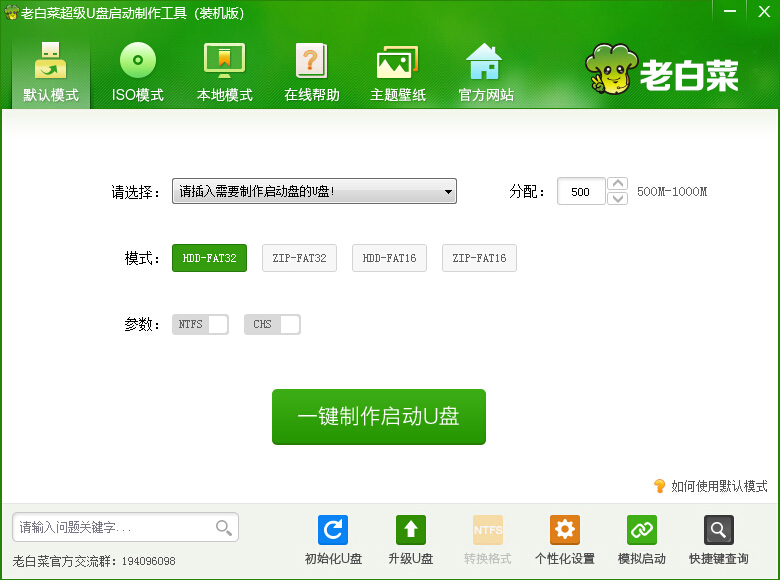
2.在打开的老白菜装机工具窗口中,切换到“本地模式”然后安装路径建议默认即可,点击“一键安装到C盘”开始安装本地模式。如下图所示
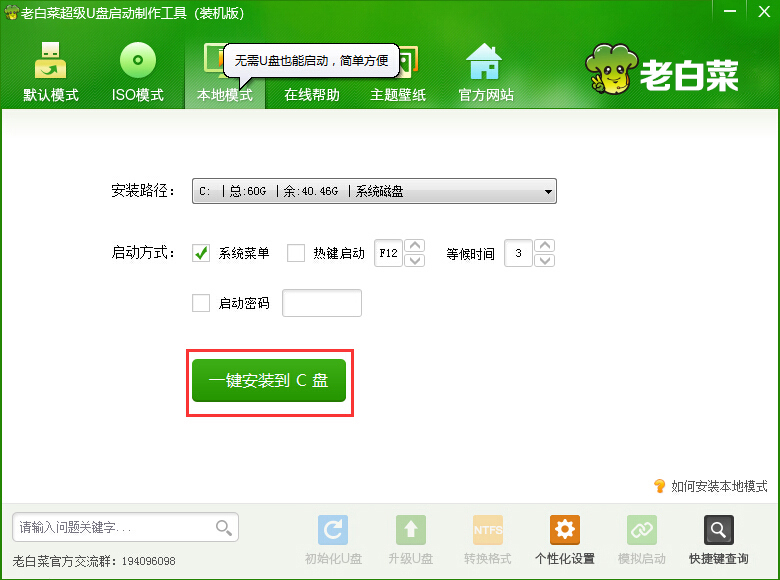
3.在弹出的提示窗口中,点击“确定”确认安装老白菜本地模式。如下图所示
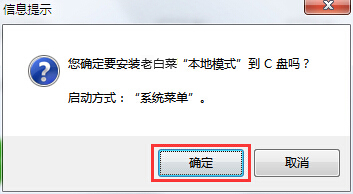
4.耐心等待本地模式的安装过程,等待本地模式安装完成之后,系统会自动弹出一个安装成功的提示窗口,点击确定完成操作。如下图所示
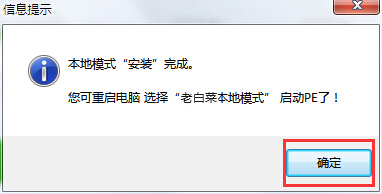
5.安装完成之后,重新启动电脑,然后在windows启动管理器界面,点击选择“老白菜本地模式”回车确认进入老白菜pe系统桌面。如下图所示
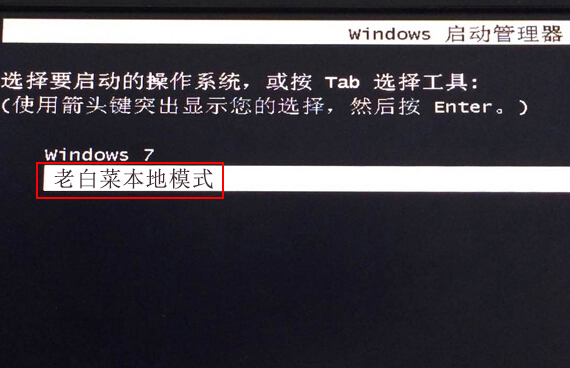
以上就是老白菜装机版7.3安装本地模式使用教程,有遇到此类情况或者是不懂的如何在没有u盘的情况下安装系统的用户,可以尝试以上的老白菜使用教程操作看看,希望以上的老白菜使用教程可以给大家带来更多的帮助。
推荐阅读
"老白菜电脑系统维护必备神器"
- 老白菜电脑装机维护好工具 2025-07-28
- 老白菜U盘启动盘:电脑装机维护的实用利器 2025-07-25
- 联想小新 Air 14 2022版笔记本安装win10系统教程 2024-05-07
- 戴尔灵越14 Pro 2022版笔记本安装win7系统教程 2024-05-07
红米Book Pro 14 锐龙版 2022笔记本安装win11系统教程
- 联想IdeaPad 15s 2022版笔记本安装win7系统教程 2024-05-05
- 联想小新 Pro 14 2022 锐龙版笔记本安装win11系统教程 2024-05-05
- 外星人X14 R1笔记本使用老白菜u盘一键安装win10系统教程 2024-05-05
- 华为MateBook D 15 2022版笔记本安装win7系统教程 2024-05-04
老白菜下载
更多-
 老白菜怎样一键制作u盘启动盘
老白菜怎样一键制作u盘启动盘软件大小:358 MB
-
 老白菜超级u盘启动制作工具UEFI版7.3下载
老白菜超级u盘启动制作工具UEFI版7.3下载软件大小:490 MB
-
 老白菜一键u盘装ghost XP系统详细图文教程
老白菜一键u盘装ghost XP系统详细图文教程软件大小:358 MB
-
 老白菜装机工具在线安装工具下载
老白菜装机工具在线安装工具下载软件大小:3.03 MB










